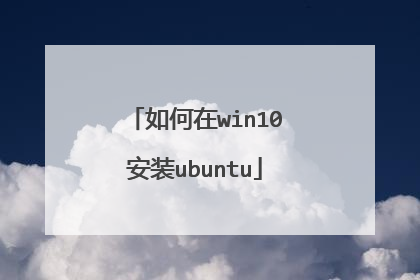win10+ubuntu18.04双系统的安装
需要的材料: 1、8g或8g以上的u盘一个 2、linux的镜像(这个专题的全部教程都是基于ubuntu18.04) 3、UltraISO软碟通(用来把镜像写入到u盘里做安装盘的软件,其他能制作安装盘的软件都可以) 4、40g+的硬盘空间(看自己需要,本人直接分配了200g硬盘) 如果都准备好了,那么 我们开始吧! 基础知识的普及: 电脑的系统安装需要一定的基础知识: 1)知道自己的电脑的开机是uefi还是blos的引导(最近几年的电脑都是uefi,老的电脑是bios) 2)知道自己电脑的分区表是gpt还是mbr 3)知道自己的电脑的有几个硬盘,哪些是固态,哪些是机械盘 怎么看自己电脑是MBR还是UEFI: win+r 输入 msinfo32 回车确认,出现以下信息 传统是blos,UEFI就是UEFI。 至于有几个硬盘这个事儿吧~~如果你不知道的话,,,那,继续往下看吧 分出200g 出来(这里可以看到磁盘0和磁盘1,每个就是一个硬盘) UltraISO > 左上角文件 > 打开 > 选择相应的镜像 > 点左上角第三个-启动 >写入硬盘镜像 (注意:要提前备份u盘里的内容,此操作会格式化硬盘哦~) 成功后 好了,现在已经成功一半了! 首先要关闭secure boot(一定要关闭呀,惨痛的教训) 其次需要能在u盘启动 这些其实都很简单,但是需要一定的资料 至于怎么进blos,大家可以去查一下,这里有一个uefi的电脑的win10的万能的方法 在blog中找到secure boot 关闭:这里 附上secure boot关闭方法关闭后,大家用u盘启动后,就可以进行安装了。(怎么从u盘启动这个事儿就自行百度啦~) 我这里说一种方法: 还是上面那个高级启动的地方, 第一个是不安装直接进入可以看看是什么样子在安装 第二个是install ubuntu是直接安装 选哪个都可以 然后开始进行配置: 语言 > 键盘布局 > 联网 > 正常安装或者最小安装都可以(更新也根据具体的网络情况来看) > 这里有一个关键的地方! 这里有两个分支,都可以选 接点击安装~~~~ 直接选择 (安装ubuntu,与windows boot manager 共存)是直接可以的,但是还是两种方法都写上,其实新手的话推荐直接就第一个了。 因为本人是直接使用的方法一。方法二的具体操作放在末尾链接。 当然,为了更好的学习linux,也可以选择 (其他选项)我们手动来进行分区 一定的等待时间之后,就会提示安装完毕要求重启,点击重启计算机即可。 等待安装完毕后就可以使用你的Ubuntu啦! 此时可以关机重开试试,会在开机后进入引导页面哦然后选择你想进入的系统

win10怎么安装ubuntu
一、前期准备1、大于2G的U盘一个(我的系统盘制作完成后大约占1个多G的容量) 2、已下载好的Ubuntu安装文件(选择在官网下载,有32和64位选择)3、已安装好UltraISO软件的电脑(UltraISO安装包自行百度)4、打算安装Ubuntu的电脑(我的电脑已安装好64位Win7系统)二、UltraISO制作Ubuntu14.04的系统启动盘1、打开UltraISO,将Ubuntu14.04的系统文件制作成U盘启动,过程大概2分钟,十分简单,不懂得直接度娘教给你,不在过多介绍三、Ubuntu14.04系统安装及设置1、右键点击我的电脑》管理》磁盘管理,选择一个空间较大的盘,右键选择压缩卷,笔者为Ubuntu14.04划分了80G的空间(空间大小根据自己的需要自行选择,建议如果只是安装作为练习使用有30G就可以,要是自己有运行的程序或者要处理数据还是建议多分一点空间),设置好容量大小后点压缩即可,不用给他设置盘符,我们在安装Ubuntu的时候在重新分区。注意:这种分区我们在Win7里面不能直接查看Ubuntu里的分区,但是在Ubuntu我们可以访问放在硬盘上的任何东西,也就是可以直接查看Win7系统的分区 2、将Ubuntu的启动插在电脑上,重启电脑,开机时按F12,选择U盘启动(笔者电脑是DELL的,具体的各品牌进入U盘启动或有不同,请自行百度解决) 3、选择U盘启动后,进入Ubuntu的安装界面,选择语言》中文(简体),点击安装Ubuntu 4、准备安装Ubuntu,可以联网,也可以不联网,如果联网选择安装第三方软件及更新,也可以选择不安装,安装完成后再系统里选择更新,完成后点击继续 5、安装类型选择,这里一定选择》其他选项》继续,这样我们可以自己分区 6、分区设置,如图选中空闲分区,也就是我们之前在Win7下划分出的80G的空间 7、新建分区,点击“+”,设置交换空间swap,笔者自己的内存是8G,也划分了8G,一般不大于物理内存就行 8、新建分区,点击“+”,设置Ubuntu启动引导区,一般划分200Mb足够了 9、新建分区,点击“+”,设置“/”主分区,相当于Win7的系统C盘,同样的方法,将剩余空间设置“/home”分区,用于存在文件。重要的一点是在安装启动引导设备选择前面划分的/boot盘 10、进入用户设置,自行设置用户名、密码 11、进入安装界面,等待安装更新 12、安装完成后用你设置的用户名密码进入,重新启动计算机,发现并没有选择进入Ubuntu的启动项,而是直接进入到了Win7系统,别急接着下面介绍。。四、用easyBCD修改系统启动项更改1、安装easyBCD后打开,点击“Add New Entry”》选择Linux/BSD:具体设置如图,Type选择GRUB,Name自己随便写,笔者写的是Ubuntu作为标识,Drive:选取我们设置的/boot分区,有Linux标记,设置完成后点击“Add Entry” 2、现在你可以重启电脑,发现有Win7和Ubuntu两个启动下可以选择,选择Ubuntu启动项之后还可以自己选择进去Win7系统 后记:安装完Ubuntu之后,从Win7启动来做引导可以让我们更自由的选择是否需要Ubuntu系统,以后不想继续使用Ubuntu系统可以直接在Win7里面将Ubuntu的分区格式化,而不会影响Win7操作系统,这也是与从Ubuntu启动最大的好处(若选择从Ubuntu里引导启动Win7将来容易出问题,尤其是Ubuntu出问题的时候)。

win10怎么安装ubuntu
win10怎么安装ubuntu的方法步骤请参考经验链接: https://jingyan.baidu.com/article/90bc8fc85ec19cf652640c5f.html 希望对你有所帮助。
http://www.cnblogs.com/Duane/p/5424218.html
http://www.cnblogs.com/Duane/p/5424218.html

更新win10后无法安装ubuntu怎么办
我们更新win10之后,有些人发现安装Ubuntu的时候安装不成功,那么更新win10后无法安装ubuntu怎么办?我尝试了另一种方法安装,下面把方法分享给大家,希望能对大家有所帮助! 1、首先我们需要下载Ubuntu的镜像,下载的时候需要看清楚系统的位数,如果自己的CPU是32位的则下载X86,否则下载amd64的,不然可能直接导致安装不成功 2、下载好镜像后,我们下载一个easybcd软件,推荐2.2的版本。安装后打开,在启动项里面点击添加新条目,在ISO内选择我们之前下好的Ubuntu的镜像即可 3、然后我们回到开始菜单,重启电脑,重启后会有很多的启动选项,我们选择刚刚添加的启动ISO选项,然后回车 4、此时系统就会自动调用原来ISO的文件的启动项,进入Ubuntu的安装界面,这时候基本让系统自动完成就可以了,我建议关掉网络,这样系统会快一些 5、然后需要你设置比如硬盘分配大小和win10及Ubuntu的共存情况,这时候记得要设置成win10和Ubuntu共存,不要选择替代就可以了 76、最后就是安装完成了,可以在win10和Ubuntu之间相互切换,要注意的是,可能一些64位的驱动在Ubuntu下面不能用,所以要更新成32位的 以上就是win10安装ubuntu图文教程,大家看明白了吗?其实安装方法很简单的,希望能给大家有所帮助!
很多用户在更新win10后,却无法安装ubuntu,这可怎么办?不用着急,下面为大家分享win10安装ubuntu教程,不会的朋友可以过来参考一下,一起来看看吧 方法/步骤 我们更新win10之后,有些人发现安装Ubuntu的时候安装不成功,那么更新win10后无法安装ubuntu怎么办?我尝试了另一种方法安装,下面把方法分享给大家,希望能对大家有所帮助! 1、首先我们需要下载Ubuntu的镜像,下载的时候需要看清楚系统的位数,如果自己的CPU是32位的则下载X86,否则下载amd64的,不然可能直接导致安装不成功 2、下载好镜像后,我们下载一个easybcd软件,推荐2.2的版本。安装后打开,在启动项里面点击添加新条目,在ISO内选择我们之前下好的Ubuntu的镜像即可 3、然后我们回到开始菜单,重启电脑,重启后会有很多的启动选项,我们选择刚刚添加的启动ISO选项,然后回车 4、此时系统就会自动调用原来ISO的文件的启动项,进入Ubuntu的安装界面,这时候基本让系统自动完成就可以了,我建议关掉网络,这样系统会快一些 5、然后需要你设置比如硬盘分配大小和win10及Ubuntu的共存情况,这时候记得要设置成win10和Ubuntu共存,不要选择替代就可以了 6、最后就是安装完成了,可以在win10和Ubuntu之间相互切换,要注意的是,可能一些64位的驱动在Ubuntu下面不能用,所以要更新成32位的 以上就是win10安装ubuntu图文教程,大家看明白了吗?其实安装方法很简单的,希望能给大家有所帮助!
很多用户在更新win10后,却无法安装ubuntu,这可怎么办?不用着急,下面为大家分享win10安装ubuntu教程,不会的朋友可以过来参考一下,一起来看看吧 方法/步骤 我们更新win10之后,有些人发现安装Ubuntu的时候安装不成功,那么更新win10后无法安装ubuntu怎么办?我尝试了另一种方法安装,下面把方法分享给大家,希望能对大家有所帮助! 1、首先我们需要下载Ubuntu的镜像,下载的时候需要看清楚系统的位数,如果自己的CPU是32位的则下载X86,否则下载amd64的,不然可能直接导致安装不成功 2、下载好镜像后,我们下载一个easybcd软件,推荐2.2的版本。安装后打开,在启动项里面点击添加新条目,在ISO内选择我们之前下好的Ubuntu的镜像即可 3、然后我们回到开始菜单,重启电脑,重启后会有很多的启动选项,我们选择刚刚添加的启动ISO选项,然后回车 4、此时系统就会自动调用原来ISO的文件的启动项,进入Ubuntu的安装界面,这时候基本让系统自动完成就可以了,我建议关掉网络,这样系统会快一些 5、然后需要你设置比如硬盘分配大小和win10及Ubuntu的共存情况,这时候记得要设置成win10和Ubuntu共存,不要选择替代就可以了 6、最后就是安装完成了,可以在win10和Ubuntu之间相互切换,要注意的是,可能一些64位的驱动在Ubuntu下面不能用,所以要更新成32位的 以上就是win10安装ubuntu图文教程,大家看明白了吗?其实安装方法很简单的,希望能给大家有所帮助!
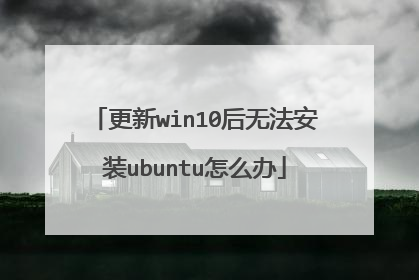
如何在win10安装ubuntu
一、前期准备1、大于2G的U盘一个(我的系统盘制作完成后大约占1个多G的容量)2、已下载好的Ubuntu安装文件(选择在官网下载,有32和64位选择)3、已安装好UltraISO软件的电脑(UltraISO安装包自行百度)4、打算安装Ubuntu的电脑(我的电脑已安装好64位Win7系统)二、UltraISO制作Ubuntu14.04的系统启动盘1、打开UltraISO,将Ubuntu14.04的系统文件制作成U盘启动,过程大概2分钟,十分简单,不懂得直接度娘教给你,不在过多介绍三、Ubuntu14.04系统安装及设置1、右键点击我的电脑》管理》磁盘管理,选择一个空间较大的盘,右键选择压缩卷,笔者为Ubuntu14.04划分了80G的空间(空间大小根据自己的需要自行选择,建议如果只是安装作为练习使用有30G就可以,要是自己有运行的程序或者要处理数据还是建议多分一点空间),设置好容量大小后点压缩即可,不用给他设置盘符,我们在安装Ubuntu的时候在重新分区。注意:这种分区我们在Win7里面不能直接查看Ubuntu里的分区,但是在Ubuntu我们可以访问放在硬盘上的任何东西,也就是可以直接查看Win7系统的分区2、将Ubuntu的启动插在电脑上,重启电脑,开机时按F12,选择U盘启动(笔者电脑是DELL的,具体的各品牌进入U盘启动或有不同,请自行百度解决)3、选择U盘启动后,进入Ubuntu的安装界面,选择语言》中文(简体),点击安装Ubuntu4、准备安装Ubuntu,可以联网,也可以不联网,如果联网选择安装第三方软件及更新,也可以选择不安装,安装完成后再系统里选择更新,完成后点击继续5、安装类型选择,这里一定选择》其他选项》继续,这样我们可以自己分区6、分区设置,如图选中空闲分区,也就是我们之前在Win7下划分出的80G的空间7、新建分区,点击“+”,设置交换空间swap,笔者自己的内存是8G,也划分了8G,一般不大于物理内存就行8、新建分区,点击“+”,设置Ubuntu启动引导区,一般划分200Mb足够了9、新建分区,点击“+”,设置“/”主分区,相当于Win7的系统C盘,同样的方法,将剩余空间设置“/home”分区,用于存在文件。重要的一点是在安装启动引导设备选择前面划分的/boot盘10、进入用户设置,自行设置用户名、密码11、进入安装界面,等待安装更新12、安装完成后用你设置的用户名密码进入,重新启动计算机,发现并没有选择进入Ubuntu的启动项,而是直接进入到了Win7系统,别急接着下面介绍。。四、用easyBCD修改系统启动项更改1、安装easyBCD后打开,点击“Add New Entry”》选择Linux/BSD:具体设置如图,Type选择GRUB,Name自己随便写,笔者写的是Ubuntu作为标识,Drive:选取我们设置的/boot分区,有Linux标记,设置完成后点击“Add Entry”2、现在你可以重启电脑,发现有Win7和Ubuntu两个启动下可以选择,选择Ubuntu启动项之后还可以自己选择进去Win7系统后记:安装完Ubuntu之后,从Win7启动来做引导可以让我们更自由的选择是否需要Ubuntu系统,以后不想继续使用Ubuntu系统可以直接在Win7里面将Ubuntu的分区格式化,而不会影响Win7操作系统,这也是与从Ubuntu启动最大的好处(若选择从Ubuntu里引导启动Win7将来容易出问题,尤其是Ubuntu出问题的时候)。